Pour un grand nombre de débutants qui ne font que commencer avec la maison intelligente et l'automatisation, le nombre d'options possibles peut être assez impressionnant. Ils peuvent avoir du mal à imaginer comment tout va bien ensemble. Ou, s'ils partent de zéro, ils risquent de ne pas savoir dans quoi investir. J'étais l'un de ces gens et je comprends à quel point cela peut être stressant.
Je suis passionné de technologie. J'aime casser et réparer des choses. Ce site a été créé pour partager ce que j'ai appris avec la communauté. Ce que je partage sur ce site n'est pas une publicité payée. J'écris sur des produits que j'essaie d'utiliser tous les jours dans ma vie et à la maison. Au fil des ans, ma configuration a considérablement augmenté. Dans le passé, je me suis beaucoup concentré sur la gestion et l'automatisation des médias domestiques. À partir de 2017, lorsque j'ai construit une nouvelle maison, j'ai commencé mon voyage dans la domotique. Cela a eu pour effet de changer le nom de mon site de htpcbeginner.com à smarthomebeginner.com pour couvrir un plus large éventail de sujets.
Dans cet arrière-plan, mon objectif est de répertorier les produits que j’utilise actuellement chez moi, de les configurer, de s’intégrer à la réalité et de communiquer entre eux dans le cadre de scénarios d’automatisation. C'est un plan de divers gadgets et technologies chez moi. Ce n'est peut-être pas parfait ou ce n'est peut-être pas le meilleur. Mais l’espoir est que cela donne au débutant une bonne compréhension de base et un point de départ. Alors roulons.
Notez que je n'ai pas été payé ni sponsorisé pour recommander l'un des produits énumérés ci-dessous. La liste est purement basée sur ma propre expérience.
Changelog:
- 13 mai 2019 – Publication initiale.
The Past – Evolution de ma configuration
Je dirais que le point de départ de mon travail de serveur domestique et de domotique intelligente était lorsque j'ai commencé à utiliser Ubuntu Linux 8.10 Intrepid Ibex en 2008. Mon premier serveur fonctionnait sur un PC usagé à 35 $ acheté sur Craigslist sur Ubuntu Server 9.04 Jaunty Jackalope. Son seul but à l'époque était de gérer mon site Web personnel à domicile sur le serveur Web Apache.
Tous mes supports étaient encore dispersés sur des CD, des DVD et des lecteurs USB externes. Avec Ubuntu Server 10.04 Lucid Lynx, j'ai commencé à utiliser Deluge pour les torrents, MiniDLNA pour le partage de contenu multimédia via DLNA et le partage Samba pour accéder aux médias de mon premier (LG) Bluray Player et Patriot Box Office. C'est à ce moment que j'ai abandonné mon site Web personnel et commencé à me concentrer sur les blogs. Commençant par http://blog.homelinux.org (sur DynDNS) en 2010) et passer à http://avserver.info sur GoDaddy en 2011.
À partir de 2011, j'ai commencé à utiliser Kodi (alors XBMC) et je voulais construire un HTPC basse consommation. J'ai construit mon premier PC avec le barebones MSI Wind Nettop 100 avec un processeur dual-core Intel Atom 330 et Ubuntu Server 10.04 Lucid Lynx. Je devais compiler et installer XBMC avec le support Broadcom Crystal HD pour pouvoir lire les vidéos en douceur. Maintenant que j’avais un serveur / NAS, mes besoins en supports ont augmenté et j’ai commencé à explorer des méthodes automatisées permettant d’agréger des supports à partir de diverses sources: CouchPotato, SickBeard et SABnzbd, associées à un bon fournisseur Usenet. Comme j'ai appris plus, j'ai partagé plus sur mon blog. En 2012, j'ai renommé mon blog pour http://linuxplained.com (toujours sur GoDaddy).
Compilation HTPC NAS NAS basse consommation avec APU AMD 5350 et serveur Ubuntu. Dessine environ 19 watts de puissance.
À partir de 2014, mon utilisation et mon agrégation de médias Kodi ont augmenté et évolué de manière significative. Cela a conduit à changer le nom du site pour http://htpcbeginner.com pour refléter le contenu sur lequel je me concentrais. J'ai mis à niveau mon serveur vers un combo HTPC / NAS basse consommation basé sur le processeur AMD 5350. J'en ai marre d'installer et de réinstaller des applications. De plus, j'ai constaté que plusieurs de mes visiteurs avaient des difficultés ou n'aimaient pas le travail en ligne de commande. J'ai donc lancé le projet AToMiC Toolkit pour automatiser l'installation d'applications de serveur domestique.[[Lis: 9 meilleures applications de serveur domestique pour automatiser la gestion des médias]
Comme mentionné précédemment, trois ans plus tard, je suis entré dans la domotique intelligente et le prochain changement de marque (et j'espère final) de mon site https://smarthomebeginner.com pour refléter la direction actuelle.
Ma configuration de maison intelligente
Phew! Maintenant que la partie ennuyeuse est terminée, voyons quels sont les dispositifs et méthodes de média et de domotique que j’utilise actuellement chez moi.[[Lis: Qu'est-ce qu'une maison intelligente et que peut faire la domotique intelligente pour vous?]
Serveur domestique / Serveur multimédia
L'un des éléments les plus importants des gadgets pour une maison plus intelligente est un serveur domestique. Un serveur domestique est le cerveau d'une maison intelligente. Il héberge toutes les applications pour la domotique intelligente et la gestion des médias et est généralement alimenté en permanence.[[Lis: 5 utilisations les plus courantes du NAS ou du serveur domestique]
Voici une liste des applications que mon serveur domestique exécute pour automatiser les choses chez moi:
- Gestion des médias – Sonarr, Radarr, Lidarr, Bazarr,
Plex(maintenant sur mon Synology NAS), Emby, Tautulli - Téléchargement – SABnzbd, qBittorrent, Transmission Bittorrent avec VPN, Jackett, Hydra
- Base de données – InfluxDB, phpMyAdmin,
MariaDB(maintenant sur mon Synology NAS), Grafana - Maison intelligente – HASS.io, NodeRed, Mosquitto MQTT
- Docker – Portainer, proxy Traefik, tour de guet, Docker GC
- Sécurité – ZoneMinder
C'est beaucoup d'applications, en particulier la dernière, ZoneMinder, utilise beaucoup de ressources. Au fur et à mesure que mes besoins grandissaient, mon ancien serveur avait du mal à suivre. Je suis donc passé de mon HTPC / NAS basé sur AMD 5350 à la configuration Intel NUC 8 Server + Synology NAS.

Intel NUC BOXNUC8i7BEH1 avec Linux Mint 19
Intel NUC et Synology ont tous deux un matériel verrouillé et sont chers. Vous pouvez créer un combo serveur domestique / NAS avec beaucoup plus de puissance pour un prix total inférieur. Cependant, à ce stade de ma vie, je n'ai pas beaucoup de temps pour maintenir la configuration sous-jacente. J'ai donc décidé de payer pour plus de commodité (pour l'instant). Voici la construction complète:
Stockage en réseau
Mon serveur domestique précédent agissait à la fois comme serveur domestique et comme stockage connecté au réseau. En m'éloignant de la configuration HTPC / NAS basée sur AMD 5350, j'ai décidé de scinder mon serveur domestique en deux. Comme indiqué ci-dessus, un serveur domestique exécute plusieurs de mes applications. Mes habitudes de bricolage empêchaient parfois les fichiers réseau et les supports de devenir indisponibles, ce qui provoquait des frustrations pour vous qui savez. J'ai donc décidé de séparer certaines fonctionnalités essentielles: MariaDB, les partages de média (Samba / NFS) et le serveur de médias Plex vers un NAS dédié. Certaines de mes boîtes Kodi utilisent MariaDB pour stocker le statut de la bibliothèque.

Synology DS918 + Stockage en réseau
Les disques Western Digital Red sont parfaits pour un NAS. Cependant, ceux-ci sont chers. Certaines personnes formidables comprennent que les disques durs externes moins chers Western Digital EasyStore contenaient les disques WD Red à l'intérieur, mais avec une garantie plus courte. Ne vous fiez pas à l'étiquette blanche qui les recouvre.

WD EasyStore avec lecteurs WD Red (White Label) à l'intérieur
Je suis donc allé dans cette voie pour économiser quelques dollars et j'ai acheté quelques disques EasyStore de 8 To et je les ai jetés. De plus, j'ai mis à niveau mon Synology NAS comme suit:
Réseau
Le matériel informatique suivant est l’engrenage de réseau. Après des années à être un fan fidèle des routeurs ASUS (avec le firmware de Merlin), j’ai plongé dans le domaine du prosommateur lorsque j’ai déménagé dans ma nouvelle maison. Un réseau sous-jacent solide doté de fonctionnalités avancées (VLAN, plusieurs SSID, VPN, débit, etc.) est essentiel pour Internet des objets (IoT) pour fonctionner correctement et une expérience de maison connectée fiable. De nombreux périphériques de maison et de sécurité intelligents nécessitent un réseau câblé et sans fil stable. Il existe plusieurs options, mais la ligne UniFi d’Ubiquiti a été l’un des acteurs les plus en vue dans ce domaine.

Ma configuration réseau Ubiquiti
Un routeur grand public combine 3 composants en un seul: passerelle, commutateur et point d'accès. Il offre la commodité mais pas beaucoup de flexibilité et de performance. Un engrenage réseau entreprise / prosommateur sépare les composants du réseau:
- Passerelle – Comme son nom l’indique, c’est votre passerelle vers Internet. Il offre le premier niveau de défense contre les attaques malveillantes et protège votre réseau domestique. J'utilise Ubiquiti Unifi Security Gateway (USG).
- Commutateur – Un commutateur connecte les périphériques de votre réseau via des câbles. Il achemine également les paquets Internet vers le bon périphérique et inversement. J'utilise le commutateur UniFi Ubiquiti US-16-150W, qui offre l'alimentation via Ethernet (PoE) pour alimenter mes 2 points d'accès et mes caméras de sécurité.
- Points d'accès WiFi – Les points d'accès sont généralement alimentés par le commutateur PoE à l'aide de câbles Ethernet. Ceux-ci envoient des signaux WiFi pour que vos appareils se connectent. Vous avez la possibilité d'ajouter autant de points d'accès que vous le souhaitez pour remplir votre maison du signal WiFi. J'utilise deux points d'accès Ubiquiti UniFi UAP AC longue portée, l'un situé au deuxième étage et regardant vers le bas, l'autre au sous-sol.
Contrairement aux routeurs, les équipements UniFi nécessitent que le logiciel du contrôleur soit exécuté sur un périphérique différent. Le moyen le plus simple est d’obtenir une clé de nuage Ubiquiti UniFi Cloud et de la brancher sur le commutateur Ethernet PoE. Mais il existe d'autres moyens moins coûteux de l'exécuter: Raspberry Pi, serveur domestique local ou serveur cloud distant.
Je lance le contrôleur UniFi sur Docker avec Traefik Reverse Proxy.
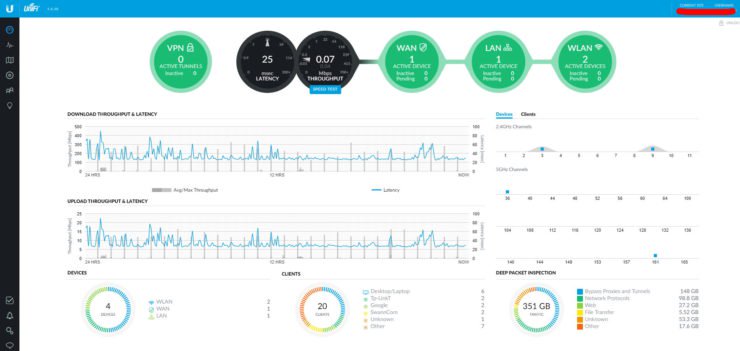
Capture d'écran du logiciel UniFi Controller
Toutes les configurations de réseau sont effectuées à l'aide du logiciel. Bien que cela ne soit pas nécessaire, il est recommandé d'exécuter le logiciel du contrôleur UniFi sur un périphérique «toujours allumé». En plus du matériel de réseau, j'ai un Raspberry Pi 3+ sous PiHole pour le blocage des publicités dans toute la maison.
Thermostat
Pour un thermostat, je suis allé avec Ecobee au lieu de Nest. À l'époque, j'ai emménagé dans ma nouvelle maison. Nest n'avait pas de capteurs de pièce et Ecobee en avait. En outre, Nest est un thermostat «d'apprentissage» et Ecobee est un peu plus pratique. Ma préférence était pratique et la possibilité d'ajouter des capteurs d'ambiance. Alors je suis allé avec Ecobee. De plus, je suis allé avec Ecobee 3 sur Ecobee 4, car la principale différence était l'inclusion d'Amazon Alexa dans Ecobee 4. Je construis mon écosystème autour de Google Assistant et la mise en œuvre d'Alexa sur Ecobee 4 n'est pas très bonne. Cela dit, vous ne pouvez pas vous tromper avec Ecobee 4 (désactivez Alexa si vous n’en avez pas besoin).

Ecobee 4 avec capteurs d'ambiance
De nombreuses entreprises de services publics ont mis en place des programmes de remise pour les thermostats intelligents. J'ai acheté mon Ecobee 3 avec un capteur de pièce pour 161 $. Avec une remise de 75 dollars de la compagnie Electric et une autre somme de 75 dollars de la compagnie de gaz, j'ai fini par payer 11 dollars nets. En outre, lors d’une transaction (39,99 $ chacun), j’ai pris deux autres paquets de capteurs d’ambiance pour couvrir mes autres pièces. J'utilise les capteurs d'ambiance non seulement pour détecter les températures, mais également pour surveiller la présence des personnes, ce que j'utilise dans Home Assistant pour l'automatisation de base.
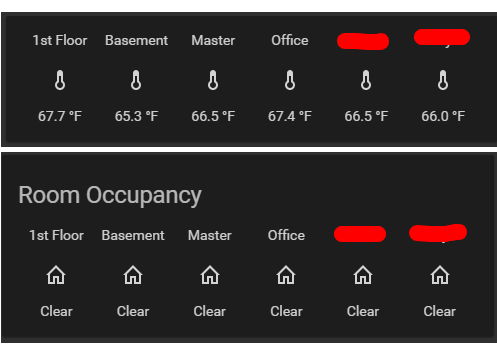
Capteurs de pièce Ecobee sur Home Assistant
Par exemple, automatisation à l'aide de capteurs d'ambiance:
- Lorsque le capteur d'occupation du sous-sol ne détecte aucune occupation pendant 5 minutes, éteignez les lumières du sous-sol.
Notez que les capteurs de pièce Ecobee sont lents, vous ne pouvez donc pas les utiliser comme capteurs de mouvement lorsqu'une automatisation immédiate est nécessaire. Comme vous le verrez plus tard, j'utilise InfluxDB et Grafana pour cartographier les températures de la pièce.
Serveur domestique et applications multimédia
J'avais l'habitude d'installer manuellement toutes les applications du serveur domestique et multimédia sur le système hôte. J'en ai eu marre de faire cela et j'ai développé AToMiC Toolkit. Puis j'ai découvert Docker et j'ai été séduit.
Docker a simplifié la configuration et la maintenance de mon serveur domestique et de plusieurs autres applications. Toutes mes applications sont derrière LetsEncrypt SSL avec renouvellement automatique sans mon intervention. La manière dont j'ai créé cette fonction est expliquée en détail dans les deux articles suivants:
Voici une liste de toutes les applications que je lance avec Docker:
Apps Smart Home
HASS.io
J'avais l'habitude d'exécuter Home Assistant sur Docker, comme expliqué dans le guide de mon serveur d'accueil Docker. Mais récemment, je suis passé de Home Assistant à HASS.io sur Docker. Cela a simplifié la maintenance de l'assistant à domicile, ainsi que de plusieurs autres applications qui l'accompagnent.
Mosquitto MQTT
Mosquitto est un courtier MQTT couramment utilisé. Le protocole MQTT permet la communication entre certaines des technologies de la maison intelligente. Voici des exemples de mon utilisation:
- Samsung SmartThings est un hub domestique intelligent. Il est très convivial, supporte Zigbee, mais n’est pas aussi puissant que Home Assistant. Je l'utilise pour contrôler mes lumières Zigbee. Je peux intégrer SmartThings à Home Assistant à l'aide du protocole MQTT et contrôler tous les périphériques SmartThings à partir de Home Assistant.
- J'utilise également MQTT pour suivre l'état de nos téléphones familiaux. OwnTracks et plusieurs des applications mobiles de Home Assistant peuvent envoyer des informations de localisation GPS à Home Assistant via le protocole MQTT. De plus, l'état de votre téléphone, tel que le niveau de charge de la batterie, la dernière image de la caméra, l'état du wifi, l'état des appels, etc., peut également être surveillé via Home Assistant.
NodeRed
NodeRed crée une automatisation basée sur le flux visuel pour Home Assistant. J'avais l'habitude de l'exécuter en tant que conteneur docker séparé en utilisant docker compose. Après mon déménagement sur HASS.io, je le gère maintenant comme un addon.
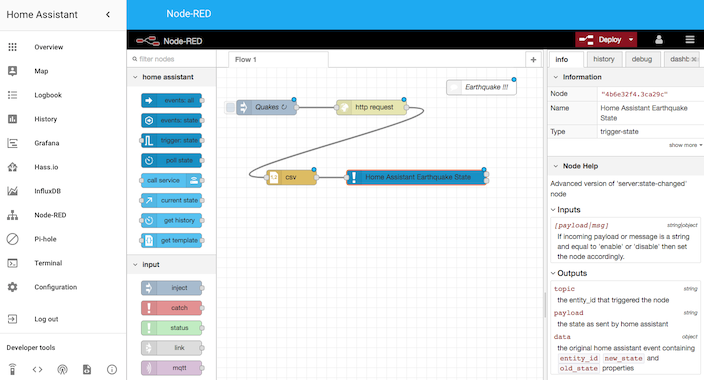
Automatisation NodeRed Home Assistant
HA-Dockermon
HA Dockermon permet d'activer et de désactiver les conteneurs de menu fixe depuis Home Assistant. Je l'utilise actuellement pour envoyer des notifications de télégrammes à mon téléphone si certains conteneurs importants ne sont pas activés (par exemple, ZoneMinder).
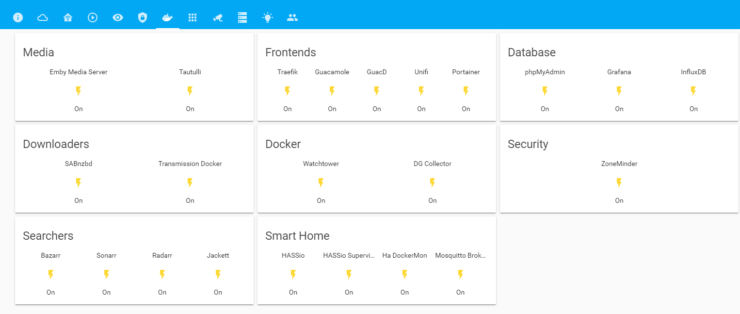
Surveiller les conteneurs Docker de Home Assistant
Docker connexes
Portainer
Portainer fournit une interface Web pour gérer les conteneurs Docker. Ceci est disponible en tant qu’addon avec HASS.io, mais je l’ai exécuté en tant que conteneur séparé avec docker compose et j’ai donc laissé tel quel. Cela me permet également de gérer HASS.io et ses conteneurs d’addon.[[Lis: Installer Portainer à l'aide de Docker – Gérez tous vos conteneurs Docker]
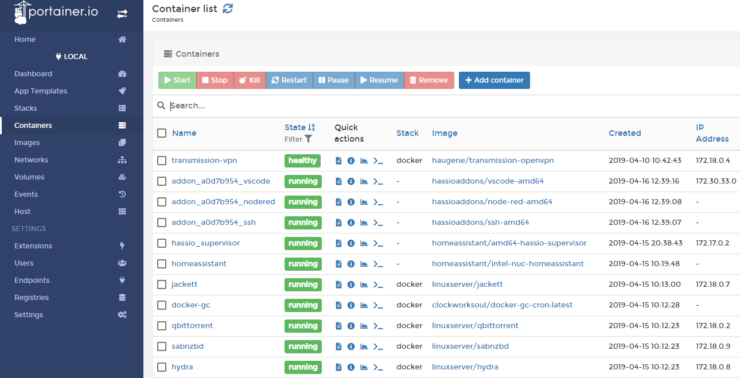
Je gère les deux, les addons HASS.io et d'autres applications Docker, avec Portainer
Proxy inverse de Traefik
Traefik fournit un proxy inverse pour mes applications afin que je n'ai pas à exposer leurs ports à Internet via le transfert de port. En outre, il récupère et gère automatiquement les certificats SSL Letsencrypt pour mes applications. Ceci est déjà couvert en détail dans mon tutoriel Traefik.
Tour de guet
Watchtower surveille mes conteneurs Docker pour les mises à jour. Lorsque les images du conteneur changent, il extrait la nouvelle image et redémarre automatiquement le conteneur à l'aide de la nouvelle image. De cette façon, je n'ai pas à m'inquiéter de la mise à jour manuelle des conteneurs. Il permet la mise à jour selon un calendrier défini par moi et certains conteneurs peuvent être exclus des mises à jour automatiques, si nécessaire (par exemple, j'utilise un conteneur ZoneMinder personnalisé).
Docker GC
Docker Garbage Collector exécute une planification et nettoie automatiquement les conteneurs et les images inutilisés. Cela maintient la pile Docker maigre. Sinon, les images restantes peuvent croître avec le temps et atteindre plusieurs Go.
Téléchargement
Transmission avec VPN
J'ai commencé avec Deluge torrent sur Ubuntu, puis je suis passé à qBittorrent sur Ubuntu. Quelques années plus tard, je me suis installé avec Transmission avec WebUI sur Ubuntu Server. Aucune de ces personnes ne disposait d'une protection de la confidentialité VPN pour éviter à votre FAI et à d'autres entités de surveiller votre activité.[[Lis: Les meilleurs sites de torrent légaux 2018 – Les sites de torrent légaux 2018]
Avec Docker, j’ai commencé à utiliser le client Transmission BitTorrent avec kill-switch VPN en raison de la simplicité d’une telle configuration. La transmission ne télécharge que lorsqu'il existe une connexion VPN active pour protéger ma vie privée.
Exclusivité VPN IPVanish – 20% de réduction – seulement 5,19 $ / mois:
Guides VPN
Windows, Android, Ubuntu
Kodi OpenVPN
OSMC sur le RPi
♦ Cachez votre navigation (pas de journaux), anonymisez en streaming et téléchargements
♦ Limitez les restrictions géographiques / géographiques et accédez au contenu mondial
♦ Fonctionne sur Windows, Mac, Linux, Android, iOS, Routeur, etc.
♦ Garantie de remboursement – S'inscrire maintenant
J'utilise IPVanish VPN depuis plusieurs années et je le recommande vivement.[[Lis: 12 meilleurs sites de torrent en 2018: Top sites de torrent en 2018]
qBittorrent
J'ai toujours aimé la simplicité de qBittorrent et c'était mon client Bittorrent de choix sur mon serveur Ubuntu pendant un certain temps. Sur ma pile, qBittorrent tourne également sur Docker avec Traefik devant WebUI. Je n'utilise pas beaucoup qBittorrent, car il n'a pas de protection VPN et n'existe que comme téléchargeur de sauvegarde.
Usenet est meilleur que Torrents:
Pour des applications comme Sonarr, Radarr, SickRage et CouchPotato, Usenet est meilleur que Torrents. Les forfaits illimités de Newshosting (serveurs américains), Eweka (serveurs européens) ou UsenetServer, qui offrent une rétention supérieure à 3 000 jours, le protocole SSL pour la confidentialité et le VPN pour l’anonymat, conviennent mieux au contenu HD.
SABnzbd
SABnzbd est un newsgrabber. En d'autres termes, il télécharge du contenu en utilisant le protocole Usenet et fonctionne très bien avec Sonarr et Radarr.
Si vous ne savez pas ce qu'est Usenet, je vous suggère fortement de lire notre Guide des bases d'Usenet.
Avec Sonarr, Radarr et Lidarr, j'utilise NewsHosting (US) comme serveur de nouvelles principal, avec Eweka (EU) comme sauvegarde. Le contenu des serveurs américain et européen peut différer. Il est donc plus facile de trouver ce que vous voulez lorsque vous utilisez deux emplacements de serveur différents.
| Fournisseur | Évaluation | Caractéristiques | Mensuel | Annuel |
|---|---|---|---|---|
| Newshosting | > 3000 jours, illimité, SSL, VPN | 9,99 $ | 99,99 $ (8,33 $ / mois) |
|
| UsenetServer | > 3000 jours, illimité, SSL, VPN | 9,99 $ | 99,99 $ (8,33 $ / mois) | |
| Eweka | > 3000 jours, illimités, SSL, serveurs européens | € 7,50 (Spécial !!!) | ||
| Pour plus de plans qui répondent à vos besoins, veuillez consulter notre guide de sélection de plans Usenet. | ||||
Jackett
Jackett est un proxy pour les fournisseurs de torrent et met plusieurs sources alternatives à la disposition de Sonarr, Radarr et Lidarr. Dans la capture d'écran ci-dessous, NZBGeek fournit des fichiers NZB. Tous les autres indexeurs sont des fournisseurs de torrent représentés par Jackett et mis à la disposition de Sonarr.
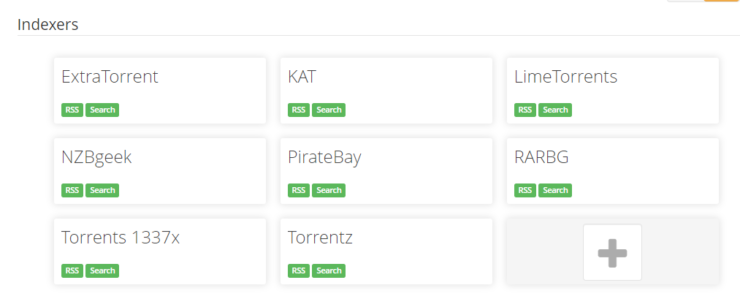
Liste des indexeurs Sonarr
J'ai utilisé Docker compose fourni dans mon guide de docker pour isntall Jackett mais vous pouvez également installer Jackett sur Docker manuellement.
NZB Hydra
NZB Hydra fournit une interface unifiée pour rechercher des fichiers NZB et les transmettre à SABnzbd pour téléchargement. C'est une application autonome et ne s'intègre pas avec d'autres applications. J'utilise rarement Hydra pour un téléchargement manuel, car tout est à peu près automatisé.
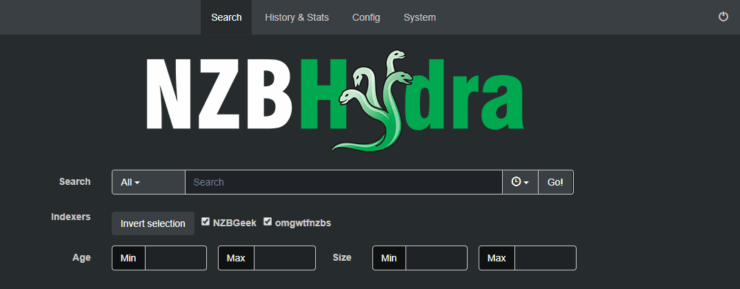
Interface Web NZBHydra
Agrégation de médias
L’agrégation et la gestion automatiques des supports font partie intégrante de mon configuration de la maison intelligente. Le schéma ci-dessous montre ce qui se passe dans les coulisses.
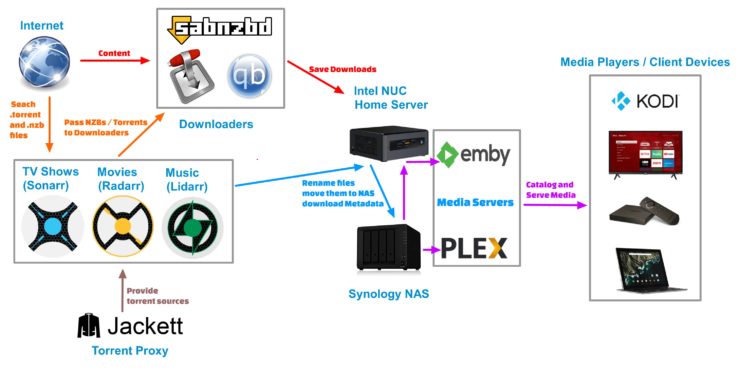
Schéma de la gestion automatique des médias
Voici tout ce qui va ensemble:
- J'ajoute le média que je veux à Radarr (Films), Sonarr (Émissions de télévision) et Lidarr (Musique)
- Radarr, Sonarr et Lidarr recherchent ces contenus:
- Usenet est la méthode préférée. Ils utilisent donc des fournisseurs de recherche Usenet pour rechercher .nzb des dossiers.
- Si aucun fichier NZB n'est trouvé, les fournisseurs de recherche de torrent (de Jackett) sont recherchés .torrent des dossiers.
- Sonarr / Radarr / Lidarr puis passe .nzb déposer dans SABnzbd ou .torrent fichier sur transmission VPN.
- Les téléchargeurs téléchargent ensuite le contenu. .nzb les fichiers pointent vers le contenu stocké sur les serveurs Usenet et .torrent les fichiers pointent le contenu stocké sur le réseau P2P.
- Les téléchargeurs enregistrent le fichier dans un emplacement connu sur mon serveur domestique Intel NUC.
- Sonarr / Radarr / Lidarr suit l'état du téléchargement. Une fois téléchargés, ils renomment automatiquement les fichiers, téléchargent les métadonnées (affiche, fanart, nfo, etc.) et les déplacent vers le dossier Films, Émissions de télévision ou Musique respectif de mon Synology NAS.
- Le serveur multimédia Plex sur mon Synology NAS récupère le fichier, le catalogue et le met à la disposition de mes clients plex.[[Lis: 10 meilleurs périphériques clients Plex 2018: options prédéfinies et bricolage]
- Les disques NAS sont montés sur mon Intel NUC à l'aide des protocoles SMB. Emby Media Server sur mon Intel NUC prend le fichier dans un dossier SMB monté, le catalogue et le met à la disposition de mes clients Emby.[[Lis: 20 meilleurs périphériques clients Emby 2018 – Flux de Emby Server]
- Mes périphériques Kodi (Amazon Fire TV, Android) ont mes lecteurs NAS montés à l'aide des protocoles NFS et SMB. Il catalogue et rend mon support disponible via Kodi. De plus, j'ai également l'addon officiel Plex Kodi, qui offre un deuxième moyen d'accéder à mes médias depuis Kodi.[[Lis: Combinez Plex et Kodi – Obtenez les fonctionnalités des deux à l'aide de PlexKodiConnect]
- Mon serveur Plex / Emby m'envoie une notification Telegram lorsqu'un nouveau élément est ajouté à ma bibliothèque.
Hormis l'ajout de films ou d'émissions de télévision de mon choix, j'interagis rarement avec cette configuration. Je surveille ces applications à l'aide de mon téléphone portable à l'aide de l'application NZB360.[[Lis: 5 Doit disposer d'applications Android pour le contrôle HTPC ou du serveur domestique]
En plus des applications mobiles, je peux également surveiller les activités Transmission, SABnzbd, qBittorrent, Sonarr et Radarr via Home Assistant et effectuer quelques automatisations simples.
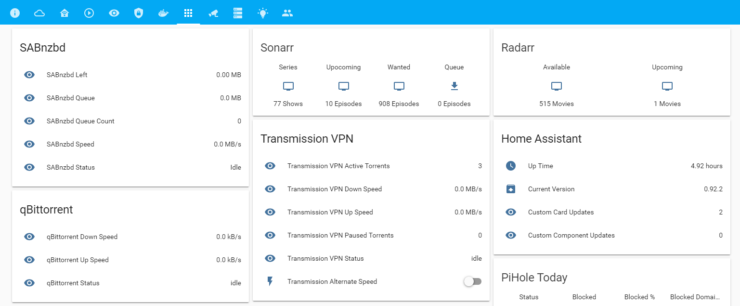
Contrôle des téléchargements et de l'agrégation de supports à l'aide de Home Assistant
Exemple d'automatisation comprennent:
- Allumez les vitesses de transmission alternatives lorsque la maison est occupée.
- Mettez SABnzbd en pause et activez la vitesse de transmission alternative lorsque le flux Plex est en cours.
- Envoyer une notification par télégramme à mon téléphone lorsqu'un téléchargement de torrent est terminé.
- Afficher un indicateur visuel lorsque quelque chose est en train de se télécharger (cela sera discuté plus tard) – ma femme dit toujours qu'Internet est trop lent ou que la vidéo est en tampon. Quelque chose est en train de télécharger? Cela répond à sa question.
Maintenant que vous avez une vue d’ensemble du déroulement des opérations, voyons un peu plus en détail les applications individuelles.
Sonarr
Pour les séries télévisées, j'ai commencé avec SickBeard sur Ubuntu Server. Quelques années plus tard, je suis passé à SickRage sur le même serveur Ubuntu. SickRage m'a bien servi pendant plusieurs années, mais lorsque j'ai transféré mes applications de serveur domestique vers Docker en 2018, je suis passé à Sonarr. Jamais eu de problèmes avec SickRage mais je suis assez content de Sonarr.[[Lis: Alternative SickBeard: Sonarr aka NzbDrone vs SickBeard]
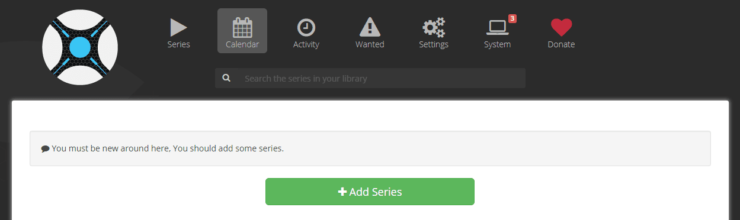
Sonarr – Téléchargement et organisation des séries TV
Sonarr est un enregistreur numérique personnel pour les émissions de télévision. Vous ajoutez les émissions que vous souhaitez voir à Sonarr et celui-ci recherchera divers fournisseurs BitTorrent et Usenet pour les épisodes de l’émission. S'il est disponible, il récupère le fichier d'index et l'envoie à votre client BitTorrent ou à votre client NZB pour le téléchargement. Une fois le téléchargement terminé, il peut renommer votre épisode en un format spécifié et le déplacer vers un dossier de votre choix (bibliothèque de la série TV). Il peut même mettre à jour votre bibliothèque Kodi ou vous avertir lorsqu'un nouvel épisode est prêt à être visionné. Nous avons déjà couvert l’installation de Sonarr sur Ubuntu, Windows, avec Docker et avec Kitematic.
Docker facilite l'installation et la gestion de Sonarr. Je lance donc Sonarr derrière Traefik en utilisant le docker compose.
Radarr
Pour les films, j'ai commencé avec CouchPotato sur Ubuntu Server. CouchPotato a bien fonctionné pendant plusieurs années, mais lorsque j'ai transféré mes applications de serveur domestique vers Docker en 2018, je suis passé à Radarr. Sonarr et Radarr semblent plus modernes et l'intégration avec d'autres applications, services et hubs pour la maison intelligente (assistant personnel) est bien meilleure, à mon avis.
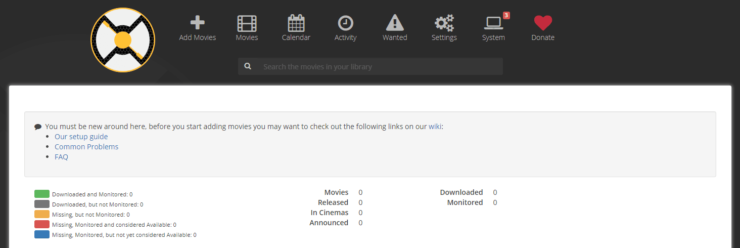
Radarr – Téléchargement et organisation du film
Radarr est un film PVR. Vous ajoutez les films que vous voulez voir à Radarr et celui-ci recherchera divers fournisseurs BitTorrent et Usenet pour le film. S'il est disponible, il récupère le fichier d'index et l'envoie à votre client BitTorrent ou à votre client NZB pour le téléchargement. Une fois le téléchargement terminé, il peut renommer votre film dans un format spécifié et le déplacer dans un dossier de votre choix (bibliothèque de films). Il peut même mettre à jour votre bibliothèque Kodi ou vous avertir lorsqu'un nouveau film est prêt à être visionné.[[Lis: CouchPotato vs SickBeard, SickRage ou Sonarr pour les débutants]
Nous avons déjà couvert l’installation de Radarr sur Ubuntu, ainsi que l’utilisation de docker et de Kitematic.
Docker facilite l’installation et la gestion de Radarr. Donc, je cours Radarr derrière Traefik en utilisant le docker compose.
Lidarr
Lidarr est un gestionnaire de collection de musique. Ressemble et fonctionne à peu près comme Sonarr (pour les séries télévisées) et Radarr (pour les films). Il surveille plusieurs sources de nouvelles pistes de vos artistes préférés, les télécharge et les organise selon vos préférences. Il continue également à surveiller et à mettre à niveau automatiquement les pistes existantes dès qu'une meilleure qualité devient disponible.
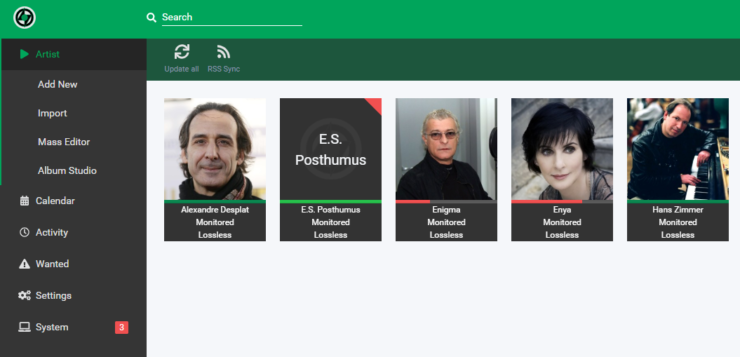
Lidarr pour la gestion automatisée de la musique
Docker facilite l'installation et la gestion de Lidarr. Donc, je cours Lidarr derrière Traefik en utilisant le docker compose.
Bazarr
Bazarr est un ajout relativement nouveau à mon configuration de la maison intelligente. C'est une application complémentaire à Sonarr et Radarr qui gère et télécharge les sous-titres en fonction de vos préférences. Il surveille les séries et les films indexés par Sonarr et Radarr et télécharge automatiquement les sous-titres de diverses sources, notamment opensubtitles, addic7ed, etc.
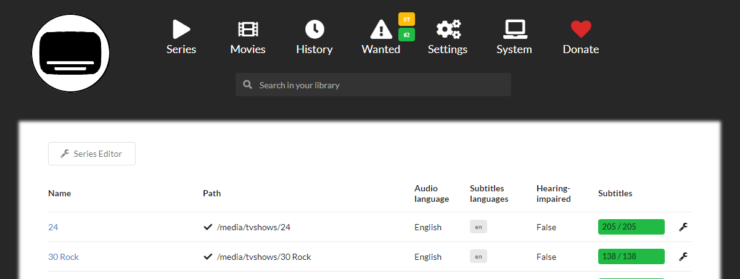
Bazarr pour le téléchargement automatique des sous-titres
C'est une application autonome qui fonctionne en permanence en arrière-plan sans aucune intervention de ma part. Docker facilite l'installation et la gestion de Bazarr. Donc, je cours Bazarr derrière Traefik en utilisant le docker compose.
Serveurs multimédia
Jusqu'à il y a quelques années, j'utilisais exclusivement Kodi avec la synchronisation de bibliothèque MySQL. Je suis lentement passé à Plex avec Emby comme sauvegarde.
Articles Similaires:
Tous mes médias sont stockés de manière centralisée: auparavant sur un serveur domestique et maintenant sur le Synology NAS.[[Lis: 6 façons de stocker les médias locaux pour la diffusion sur Kodi, Plex et autres]
Mes bibliothèques entre Kodi, Plex et Emby sont synchronisées à l'aide de modules complémentaires et de plugins Trakt.
À l'instar de mes téléchargements et de l'agrégation de médias, je surveille également mes activités de consommation de médias à l'aide d'assistant à domicile et effectue certaines automatisations de base.
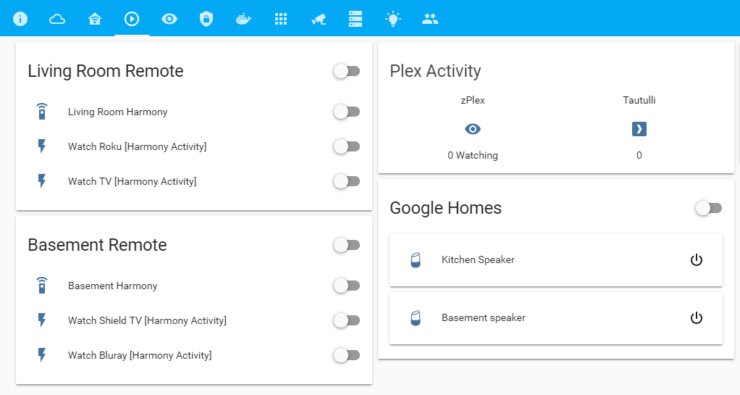
Contrôle de la consommation de support à l'aide de Home Assistant
Certains des automatismes incluent:
- Allumez le théâtre lorsque l'une des activités d'harmonie du sous-sol est activée.
- Allumer automatiquement mon caisson de grave (décrit plus loin) lorsqu'une activité de support au sous-sol est détectée.
- Ignorer les publicités YouTube à l'aide de commandes vocales – Ma fille devient folle lorsqu'une publicité apparaît au milieu de sa vidéo. Lorsque je suis occupé, il est agaçant d’arrêter, d’obtenir la télécommande et de passer des annonces. Désormais, lorsque je dis «OK Google, Ignorer une annonce», mon harmonie (via l'Assistant particulier) envoie une commande «OK» qui ignore l'annonce.
- Utilisation de l'activité Harmony (via Home Assistant) J'active automatiquement les sous-titres (pour Roku / Plex) et les désactive (pour Broadcast TV).
Cela vous donne un aperçu de ce que je fais. Maintenant passons à autre chose et regardons mon configuration de la maison intelligente plus en détail.
Plex
Le serveur multimédia Plex est un serveur multimédia gratuit qui peut diffuser du contenu local et Internet vers plusieurs de vos appareils. Il comporte un composant serveur qui catalogue vos supports (films, émissions de télévision, photos, vidéos, musique, etc.). Pour diffuser, vous devez installer l'application cliente sur des périphériques clients Plex compatibles. Avec l'introduction de Plex News, il peut désormais diffuser du contenu News. Le lecteur de musique Plexamp améliore l'expérience d'écoute de la musique.
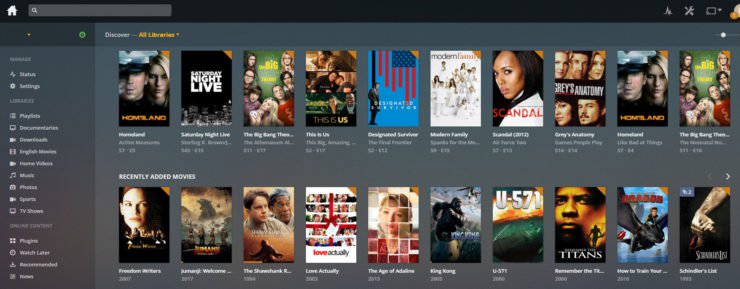
Plex Media Server
La raison de ma transition vers Plex était simplement basée sur la simplification de la maintenance sur mes périphériques clients. Je devais seulement maintenir le serveur multimédia Plex et les clients venaient de travailler. Mon plus gros obstacle était que mon serveur domestique précédent, doté de l’AMD 5350, obtenait un score PassMark de 2605, ce qui n’est valable que pour un flux 1080p.
Meilleurs périphériques clients Plex:
- Serveur multimédia domestique NVIDIA SHIELD TV Pro – 299,99 $
- Lecteur multimédia pour le streaming Amazon Fire TV – 89,99 $
- Roku Premiere + 4K UHD – 83,99 $
- Trousse de départ complète CanaKit Raspberry Pi 3 – 69,99 $
- Console Xbox One 500 Go – 264,99 $
Mon Intel NUC 8 est doté du processeur Intel Core i7 8559U, qui porte une marque de passage de 12316. Mais pour l’instant, j’ai décidé de laisser mon Synology DS918 + NAS fonctionner sous Plex car il prend en charge le décodage matériel.
Emby
Emby fonctionne à peu près de la même manière que Plex. Le serveur gère le catalogage et le service et les périphériques clients lisent le contenu sur des lecteurs multimédias.[[Lis: 20 meilleurs périphériques clients Emby 2018 – Flux de Emby Server]
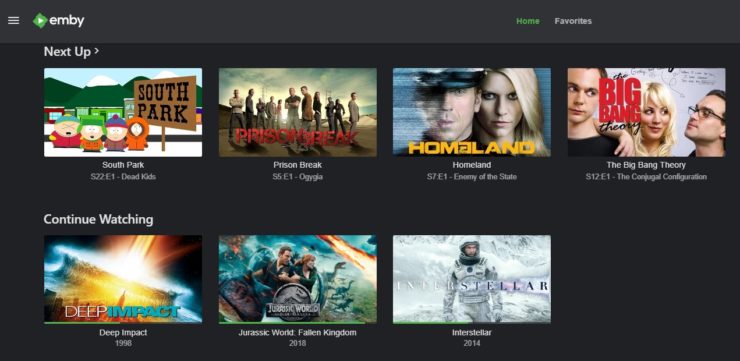
Embry Media Server
Emby n'est pas mon serveur multimédia principal. Cependant, mon serveur domestique NUC est assez puissant et je lance Emby on Docker sur mon NUC, en tant que sauvegarde sur mon serveur Plex. S'il y a quelque chose que mon serveur Plex ne peut pas gérer, j'utilise Emby (jamais eu à le faire jusqu'à présent).[[Lis: Meilleur serveur Emby construit 2018 – Options prédéfinies et de bricolage]
Tautulli
Tautulli / PlexPy est couvert en détail dans notre guide d’installation PlexPy. En bref, il s’agit d’une application Web basée sur python qui vous permet de surveiller l’utilisation de Plex. Plus précisément, il vous permettra de voir le nombre de lectures pour chaque utilisateur, l'heure à laquelle le serveur a été le plus utilisé, l'utilisation du serveur et d'autres informations utiles. Vous pouvez également recevoir des notifications personnalisées sur l'activité du flux et des médias récemment ajoutés et obtenir des statistiques complètes sur la bibliothèque et des informations sur les fichiers multimédias. Nous avons déjà couvert l’installation de PlexPy sur Ubuntu, Windows et l’utilisation de Docker.
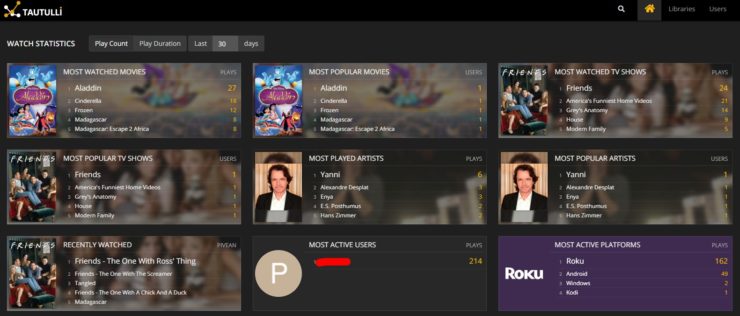
Tautulli (aka PlexPy) – Surveillance de l'utilisation de Plex
Docker facilite l'installation et la gestion de Tautulli. Donc, je cours Tautulli derrière Traefik en utilisant le docker compose.
Services de base de données
Bien qu’elles ne soient pas nécessaires, les bases de données peuvent considérablement améliorer la vitesse et les fonctionnalités d’un ordinateur. configuration de la maison intelligente.
InfluxDB
InfluxDB est une base de données chronologiques à source ouverte (TSDB) développée par InfluxData. Il est écrit en Go et optimisé pour le stockage rapide et à haute disponibilité et la récupération de données de séries chronologiques dans des domaines tels que la surveillance des opérations, les métriques d’application, les données de capteurs de l’Internet des objets et les analyses en temps réel. C'est un excellent compagnon pour enregistrer les données du capteur depuis Home Assistant.
Docker facilite l'installation et la gestion d'InfluxDB. Je lance donc InfluxDB derrière Traefik en utilisant le docker compose.
Grafana
Quelle est l'utilisation des données InfluxDB si vous n'avez pas un moyen de visualiser les données. C'est ici qu'intervient Grafana. Grafana est un outil de visualisation de données à code source ouvert. Il prend les données de capteur d'InfluxDB et les présente sous forme de graphiques attrayants.
Par exemple, mon assistant domestique enregistre la température de mes capteurs de pièce Ecobee, de l'humidité, du niveau de charge des capteurs, etc., dans InfluxDB. J'utilise Grafana pour développer des tableaux et des jauges et les afficher dans l'interface Web de Home Assistant, comme indiqué ci-dessous.
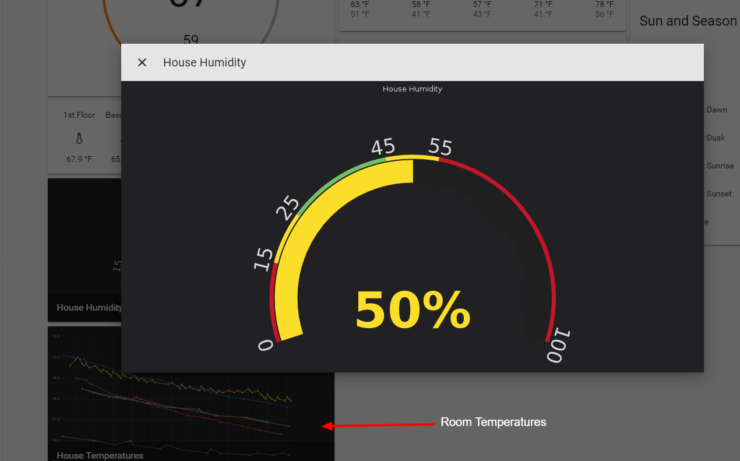
Tableau de température et jauge d'humidité de Grafana dans Home Assistant
Docker facilite l'installation et la gestion de Grafana. Je lance donc Grafana derrière Traefik en utilisant le docker compose.
phpMyAdmin
L'un des moyens les plus simples de gérer les bases de données MySQL consiste à utiliser phpMyAdmin. phpMyAdmin est un outil gratuit destiné à gérer l'administration de MySQL via le Web. J'avais l'habitude d'installer phpMyAdmin sur Ubuntu. Maintenant, je lance phpMyAdmin sur Docker derrière le proxy Traefik.
Guides recommandés:
Actuellement, mon assistant personnel utilise MariaDB comme enregistreur pour enregistrer les données du capteur. Zoneminder pour caméras de sécurité enregistre des données sur une base de données MariaDB. Enfin, j'utilise également l'application Guacamole (plus de détails ci-dessous), qui utilise également MariaDB. Depuis que j'ai migré vers Plex / Emby, j'utilise maintenant le plugin Trakt sur Kodi au lieu d'une base de données.[[Lis: 10 réglages faciles de phpMyAdmin pour simplifier l'administration de MySQL]
Autres applications Docker
ZoneMinder
ZoneMinder est un «logiciel de surveillance vidéo à la pointe de la technologie, complet et open source». Blue Iris est une option célèbre à cet effet. J'ai entendu des choses merveilleuses à ce sujet, mais ce n'est pas gratuit (mais abordable). Il nécessite également un système Windows dédié. C’est la raison principale pour laquelle j’ai choisi ZoneMinder et jusqu’à présent, cela a très bien fonctionné. Mon précédent serveur local n’était pas capable de gérer une charge de 4 caméras. Intel NUC est capable de gérer les enregistrements en continu, même avec une charge système élevée.
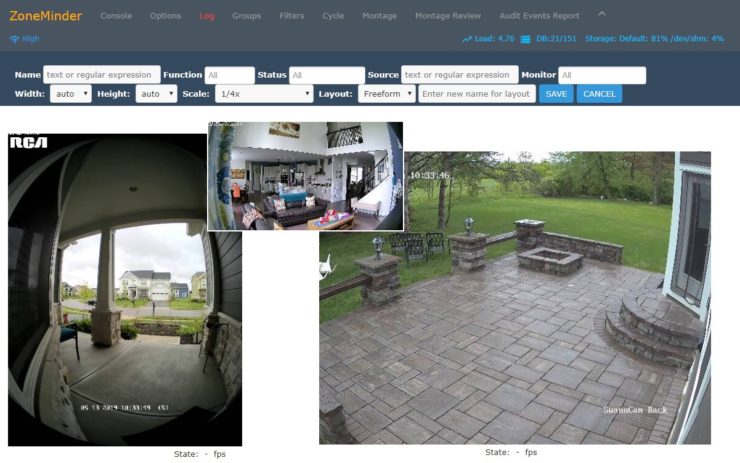
ZoneMinder sur Docker pour caméras de sécurité
L'installation de Zoneminder peut être très pénible. Mais Docker facilite les choses. Je lance donc ZoneMinder derrière Traefik en utilisant le docker compose. J'utilise zmNinja pour surveiller mon système à distance.
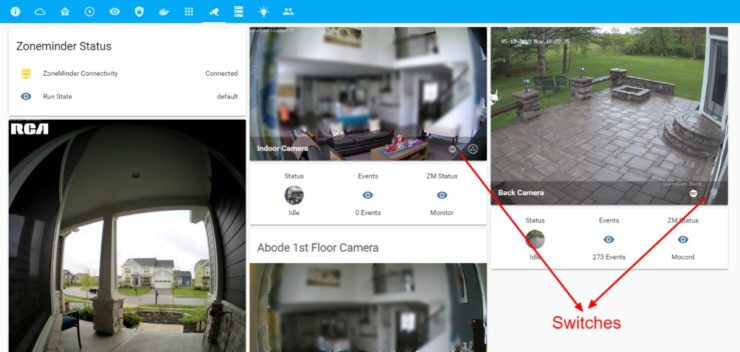
Surveiller les flux de caméra ZoneMinder sur Home Assistant
I have integrated my ZoneMinder instance with Home Assistant using the ZoneMinder component and I can live stream my cameras on Home Assistant, as shown above. Using the picture-glance Lovelace card, I even have switches (eg. light, recording status, etc.) overlayed on the stream so I can turn the light on/off from the interface. The possibilities from here are endless. Some of the things I plan to get to in future are:
- Enable event notification on ZoneMinder to get notified on zmNinja on my phone.
- Enable MQTT support on ZoneMinder and integrate it on Home Assistant to get motion detection notifications to use as triggers.
- Use MQTT motion detection triggers to send out telegram notifications or create automation (eg. turn on lights when motion is detected by cameras.
- With camera stream improvements in Home Assistant 0.92, it is now easier to use motion triggers to automatically or on-demand stream camera feed to casting devices (eg. Chromecast, Google Nest Hub, etc.).
Guacamole
Apache Guacamole, or Guacamole, is a client-less remote desktop gateway. It provides a unified HTML5 web interface to access remote systems using VNC, RDP, and SSH protocols.[[Lis: Setup VNC Server on Ubuntu: Complete Ubuntu Remote Desktop Guide]
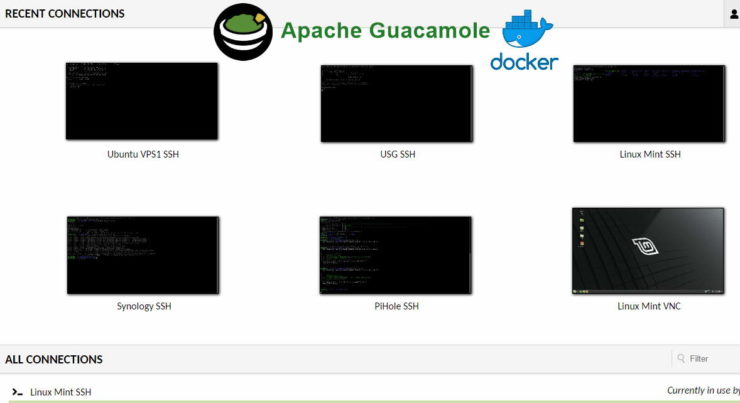
Guacamole – Remote Admin using HTML5 Browser
I use Guacamole to securely remote admin my NUC, USG, PiHole, Synology NAS, Windows 10 Pro Laptop, and many more. It comes in handy in restricted environments where I cannot use a VNC client or an SSH Client because all I need is a browser.[[Lis: 10 best SSH Clients for Windows: free alternatives to PuTTY]
I simplify SSH access using SSH config files. When possible, on my Google Pixel 3, I use Juice SSH app for all SSH activities.[[Lis: Best SSH clients for Android: 10 free SSH Apps for remote admin]
Smart Home Hubs
Choosing the right smart home hub is one of the major decisions to be taken before embarking on a smart home journey. Since your whole smart home ecosystem is built around it, starting it right is very important. This decision is based on several factors including, features, support/community, easy of use, and more important the technologies (eg. Zwave, Zigbee, Wifi, etc.) it supports.[[Lis: 5 Best home controllers to tie your smart devices and make your home smarter – 2017]
Although I started out with both Zwave and Zigbee, over time I ended up building my smart home setup around mostly Zwave devices.[[Lis: 5 interesting and must-know facts about Z-Wave automation protocol]
Philips Hue and Sengled Element A19 were the only Zigbee devices I had. The novelty of color-changing lights quickly wore off and I got rid of the expensive Hue smart light setup. I still have the Sengled Element A19 bulbs. Rest all devices are Zwave based.
Best Z-wave Devices for Home Automation in 2019:
With the above background information in mind, let’s take a look at the automation hubs I use in my smart home setup.
Docker HASS.io with Aeotec Z-Stick
Home Assistant is my primary smart home automation hub. Home Assistant is an open-source Python-based smart home automation platform. With integration for over 1000 services, its flexibility and versatility are unique and unmatched. The downside, compared to a commercial product such as SmartThings, is a steep learning curve. But the UI and usability has gotten several folds better in just 1 year and there is a very active and supportive community to help.
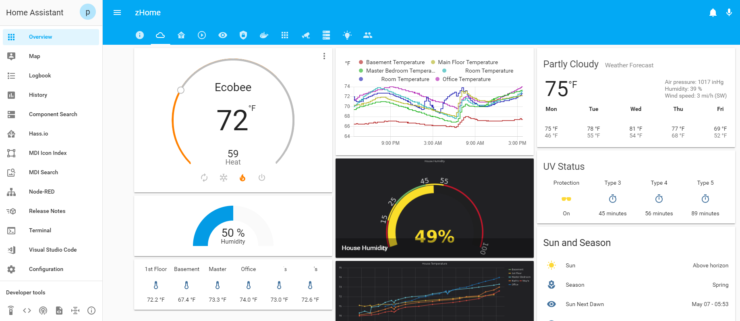
Smart Home Setup with Home Assistant (HASS.io)
There are several ways to install Home Assistant. I started out with HASS.io on Raspberry Pi in 2017, quickly realized that it was too underpowered and slow for my setup. In 2018, I moved to Home Assistant installed on Ubuntu Server in a python virtual environment. While moving my home server to a Docker-based setup, I switched to Home Assistant on Docker. I wanted to take advantage of the features HASS.io offered. So recently, I switched to HASS.io on Docker on my Intel NUC server.[[Lis: How to add an animated Weather Radar on Home Assistant?]
I have configured Google Assistant on Home Assistant to control my Zwave devices with voice.
Mobile application for home assistant is quite lagging compared to some of the other platforms. However, this has seen some traction in recent times and many mobile apps for Home Assistant have shown up. I monitor and control my Home Assistant instance with Ariela Pro app on my Google Pixel 3. All the currently available apps are “unofficial” apps and an official Home Assistant app for Android is being considered.
Samsung SmartThings
Samsung’s SmartThings is one of the most popular apps when it comes to smart home automation.[[Lis: Samsung SmartThings vs Wink Hub – Which one is better for whom?]
Frankly, I never intended to build my smart home setup around SmartThings. I only got it because of the deal that was available when SmartThings Link for Nvidia Shield was released. I bought the SmartThings Link with 3 Sengled A19 LED Zigbee bulbs for close to $25.

SmartThings Link for Nvidia Shield TV
Along with this setup, I have a SmartThings multi-purpose door-window sensor and a smartthings motion sensor for which I do not have any specific use yet. If not for the Sengled Zigbee bulbs, I see no real need for my SmartThings.
Best SmartThings Devices for Home Automation in 2019:
I tried Nortek HSUSBZB-1 which can control both Zwave and Zigbee devices. But Zigbee control was quite choppy. So I decided to keep using my SmartThings for the few Zigbee devices I have, for now.
Home Security
I started using home security devices only since 2017. When I built my new home, I wanted to pre-wire it for a security system. I originally ran wires to all doors for a Honeywell Lyric security system. Since then I learned that wireless security systems and cameras have come a long way.
For monitoring my cameras on mobile phone, I use zmNinja (as stated above), as well as TinyCam Pro.[[Lis: 8 Best free Wi-Fi camera apps for monitoring home security on desktops – 2019]
Abode DIY Wireless Security
Even though I partially pre-wired for door sensors, I went wireless with Abode Home Security, and so far, I am very happy with my choice. Abode started out as a Kickstarter project but is now a full-fledged commercial home security product.

Abode Wireless Home Security System
The biggest reasons for me choosing Abode were:
- Security-first approach. Its built-in home automation engine pales in comparison to Home Assistant anyway.
- Completely wireless with long battery lives. It is now 2 years since I installed abode and I am yet to change a battery.
- DIY – I did not want any complex installation procedures. My wife and I set it up in a matter of an hour with some 3M Command strips and a mobile phone.
- Self-monitoring – I tried both self-monitoring and paid options on Abode. Self-monitoring is one of the best “free” options you will find on the market. Any alarms will be sent to your phone, for free! Most services charge you for phone notification. Then you can decide whether you want to call the authorities or not. In addition, abode offers “on-demand” monitoring for a few days when needed (eg. vacation time).
- Home Assistant compatibility – Home Assistant has an Abode component which has been working great.
Abode’s Home Assistant compatibility has been a godsend. All of its contact sensors work with home assistant and help me with smart home automation.
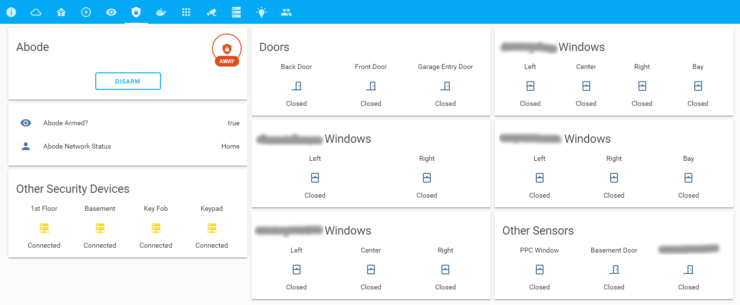
Monitoring Abode Home Security on Home Assistant
Par exemple,
- Turning on Garage/Porch/Patio lights when it dark outside and I open the door.
- Turning off Ecobee thermostat when door/window left open for a long time.
Only potential drawback/threat with Abode is that it is still a smaller company compared to some of the others and it faces stiff competition from some competitors. If the company goes under, then there is no clarity on which features will continue to work and which won’t. SimpliSafe has been growing in popularity, is inexpensive, and it’s features are quite similar to Abode’s. I believe it does not offer free phone notification (subscription required). But it has home assistant integration so you can set up your own notifications.
RCA Gen 2 Video Doorbell (ZoneMinder)
First, I decided to go with Nest Hello over a Ring Doorbell due to its continuous recording and better video quality. However, I rarely like subscribing to things. So even though I got a great deal on the Nest Hello, I kept putting off the installation. Meanwhile, I kept looking for a non-cloud based doorbell option that could record locally on my NAS.
I came across, RCA Gen 2 Video Doorbell (aka LaView One Halo). Both are OEM products made by HikVision, which is one of the two most common manufacturers of security cameras (the other is Dahua).
Features include 3 MP, Dual-band Wifi, Two-Audio, 180° Wide Angle and Weatherproof. It also sports a much-improved night vision over its previous generation, with support for starlight. I get calls/notifications on my phone when someone rings the doorbell (although unreliable sometimes). There are multiple apps you can use for this (RCA Security, Hik-Connect, Guarding Vision, and EZVIZ). All of them pretty much do the same thing. It records motion detections on an SD card, which I can access from the mobile app. I strongly suggest getting an SD card designed for continuous writing such as Samsung PRO Endurance 32GB Micro SDHC Card.
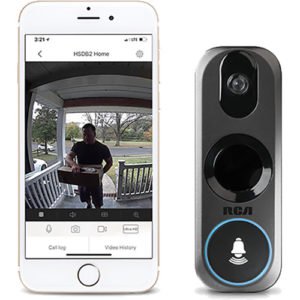
RCA HSDB2A 3MP Wi-Fi Video Doorbell Camera (aka LaView Halo One; HikVision OEM)
But, the biggest advantage, in my opinion, is that it supports RTSP stream out (ONVIF expected late 2019), which enables recording through apps such as Blue Iris or the free ZoneMinder, which is what I use. I used the following information to get this doorbell camera working on ZoneMinder:
- RTSP URL: rtsp://username:[email protected]/Streaming/Channels/101. Username is usually admin and password is printed on the camera below the QR Code.
- Source Type: ffmpeg
- Resolution: 1536×2048
Note that all cameras made by HikVision use the above format for RTSP URL. My ZoneMinder instance continuously records the video stream, which I can access using the zmNinja app on my phone. So essentially, I am recording in two locations: motion events on the in-camera SD card and continuous stream on my ZoneMinder.

RCA Gen 2 Video Doorbell Camera on Zoneminder
As I mentioned before, I monitor the cameras using Home Assistant and my automation are continuing to evolve. One thing I plan to do eventually is to:
- Automatically stream doorbell camera to Chromecast or Google Nest hub when motion is detected in the porch or when the doorbell is pressed.
Of course, it is a lot easier to do this with Nest Hello if you are willing to pay the Nest Aware subscription cost.
Swann NHD-850 Cameras (ZoneMinder)
I got the Swann NHD-850 cameras for my outside for only one reason: at $120 for a 2-pack they were great quality cameras. It is also made by HikVision, like my doorbell, and sports 5 MP, 100ft of night vision, 63° viewing angle, and IP67 outdoor rating.

Swann NHD-850 5MP Super HD Bullet Security Camera (HikVision OEM)
These Swann cameras integrated well with ZoneMinder. I used the following information to get this doorbell camera working on ZoneMinder:
- RTSP URL: rtsp://username:[email protected]/Streaming/Channels/101. Username is usually admin and can be set from its administration webpage.
- Source Type: ffmpeg
- Resolution: 2560×1920
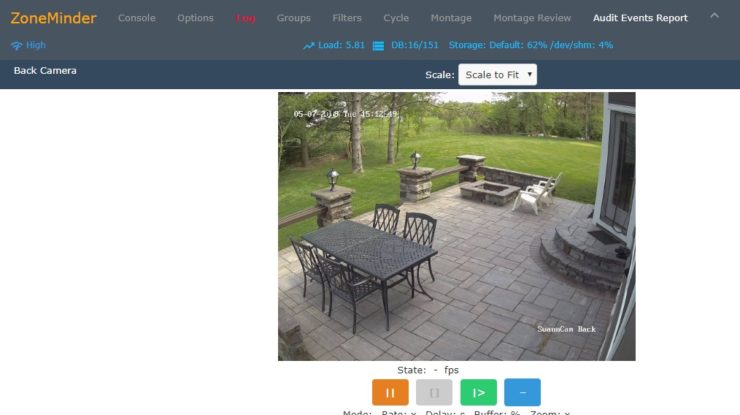
Swann NHD-850 Camera on Zoneminder
Like my doorbell camera, I monitor these cameras on Home Assistant. I plan to setup automations to:
- Turn backyard lights when motion is detected on these cameras.
- Stream camera to casting devices when alarm events are triggered.
Xiaomi Xiaofang 1080p Wifi Camera (ZoneMinder)
Xiaomi Xiaofang 1080p indoor cameras have become quite famous as a low-cost option for Wifi security cameras. They cost just over $20 and are also available as Wyze Cam, which offers free/inexpensive cloud-based recording. The bad news is that these cameras are known to call their home in China and have to be used with their not-so-great Mi Home app. The good news is there are some awesome folks who have developed a hacked firmware that makes this camera more secure, private, and third-party app friendly.

Xiaomi Xiaofang 1080p HD Indoor Camera (aka Wyze Cam)
So, I use the Xiaomi Xiaofang camera with the hacked firmware as an indoor security camera. Once hacked, you will have to access the camera’s webpage to configure a few things and start the RTSP server for stream recording. Like my other cameras, this integrates with ZoneMinder using the settings below.
- RTSP URL: rtsp://NETWORK-IP-ADDRESS:8554/unicast.
- Source Type: ffmpeg
- Resolution: 1280×720. Hacked firmware allows you to increase the resolution to 1080p with a minor mod.
Like all my other cameras, I monitor these on my Home Assistant. The GitHub for the custom firmware has all the information you need. One big benefit with this camera is that the hacked firmware enables an internal MQTT server which makes the camera highly controllable from within Home Assistant. In addition, you can write automation based on MQTT messages.
I do not have this camera recording continuously on ZoneMinder. Instead, I have an automation that turns on recording on this camera when Abode security system’s intrusion alarm goes off.
Smart Switches
I monitor all of my smart switches and lights using Home Assistant, as shown below. Currently, I use only two types of smart switches: Zwave and Wifi.
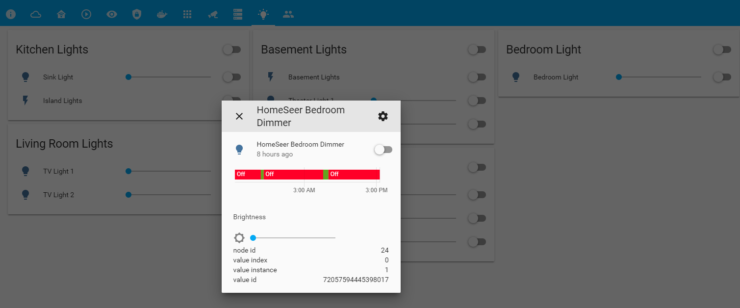
Smart Switches and Bulbs on Home Assistant
HomeSeer HS-WD200+ Zwave Dimmer
I prefer Zwave switches over smart bulbs because 1) switches have a higher initial cost but are more future proof and 2) smart bulbs require the wall switch to be on to function smartly. There are several great Zwave Wall switches in the market. I went with HomeSeer HS-WD200+ Dimmer for one reason: its RGB LED light, which can be used as status lights. I do not use the dimmer function.

HomeSeer HS-WD200+ Zwave Plus Dimmer Switch with Scene Capability
They work great with Home Assistant with little bit of modification to zwcfg file. I have 4 of these in strategic locations:
- Near backdoor to control back patio light.
- Near frontdoor to control front porch light.
- In the garage by the entry door to control garage lights.
- In master bedroom to control fan light.
More than automating the lights, they are in the above locations for their status indicator light functionality. I use the 7 LED lights on them as visual indicators for several things:
- LED 1 – Indicate Abode home security system status. Green for disarmed, red for armed home, and blinking red for armed away. This has significantly reduced alarm triggers due to opening doors/windows without knowing system status (eg. for letting the dog out, knowing alarm status from the garage during entry, etc.).
- LED 2 – Ecobee thermostat status. Red for head mode, Blue for cool, White for auto, and Off for off mode.
- LED 3 – Door or Window open indicator. Blue for Door and White for Window.
- LED 4 – Garage door status indicator. Magenta for open and off for closed.
- LED 5 – Weather warnings. For example: UV protection indicator using OpenUV data, precipitation probability, etc.
- LED 6 – Download status indicator. As mentioned above, this LED serves as a visual indicator to show if something is downloading on qBittorrent, Transmission, or SABnzbd. Cyan for downloading, and off for no current downloads.
- LED 7 – White and off to indicate if the light it controls is on or off. Much easier to know if an exterior light is on, without having to open the door and see. If any of the monitored lights in the house is left on for over 10 min, it turns red to indicate that. Good visual check before going to bed. In addition, if a water leak is detected (using the leak sensors described below), this LED turns to blinking-cyan to warn us.
For now, this is how I use the LEDs for status indication. Of course, the customizations are endless and this will continue to change as my smart home setup evolves. In addition to the status lights, these wall dimmer switches allow scene control with up to 5 taps and hold. I currently have the following automation setup using multi-taps:
- All my external lights are setup to auto turn on and off based on motion, door opening, and time of the day. When I want them to be “on” continuously and not auto-turn-off, I double tap them.
- Triple tap turns on/off all external lights.
I have not come up with a good automation scheme to trigger for the rest of the scene controls.
TP-Link Kasa HS200 Wifi Switch
In my experience, Wifi switches seem to respond faster than Zwave switches (when you have a reliable Wifi network). TP-Link Kasa HS200 is a great Wifi based option for a smart switch and you can often find multi-packs for a great price. The Kasa mobile app is great but I rarely have to use it. The switch is compatible with Google Assistant and Alexa and the hardware itself is quite easy to install.

TP-Link HS200 Wifi Switch
There is a Home Assistant component for TP Link switches, and the integration is flawless. I have these to control my Kitchen island lights and basement lights. Here are a few example automation I use:
- Turn on and off island lights at certain times while on vacation (vacation mode).
- Turn on island lights while entering the house and it is dark outside.
- Turn off the lights if nobody is at home and it is bright outside.
- Combined with other light switches, turn these on when Abode home security alarm is triggered and it is dark outside.
- Turn on the basement lights when basement door is opened and it is dark outside.
- Turn off the basement lights when basement Shield TV plays something on the projector.
- Auto turn off the basement lights when basement Ecobee occupancy sensor is clear for 30 min.
Smart Sensors
As you may have noticed, I have built my smart home ecosystem around Zwave and Wifi protocols. Therefore, all of my smart sensors are either Zwave or wifi based and I monitor them (including their battery levels) on Home Assistant.
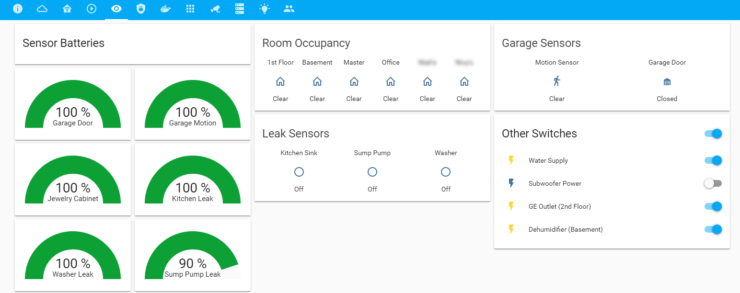
Zwave Devices on Home Assistant: Ecobee room sensors. Zwave leak sensors, Zwave garage door tilt sensor, Zwave water shut-off valve, and Zwave power outlets.
Dome Zwave Motion Sensor
There are a lot of good zwave motion sensors in the market. I bought Dome Zwave products during a blackfriday sale in 2017 and I have been extremely impressed with their quality. I have used certain generic and unbranded Zwave sensors (eg. Monoprice) and they have been quite underwhelming. Dome Zwave motion sensor has been great, has customizable sensitivity, and I have not changed the battery in 1.5 years (still at 90%). It also has a built-in light sensor.

Elexa Dome Motion Sensor – Zwave Plus
I use the Dome Zwave motion sensor in my garage to detect arrivals. On my home assistant I currently have the following automation:
- Turn on the garage lights when motion is detected in the garage and it is dark outside. I have the option to automate this based on light levels if I need to.
- Turn off the garage lights if no motion is detected for 3 min.
You can read more about the Dome Zwave motion sensor in our list of zwave motion sensors. Since my smartthings is integrated with Home Assistant, I could have done the same thing using smartthings and one of the compatible motion sensors.
Dome Zwave Door/Window Sensor
Dome Zwave contact sensor was part of the package deal I got during blackfriday 2017. So far it has been working great with the battery still at 100% after 1.5 years of use. It can also be used to detect garage door-open close status with some minor modifications.

Elexa Dome Door Window Contact Sensor – Zwave Plus
I already have contact sensors for all my doors and windows through Abode security system. So I currently use this to monitor one of our important cabinets with the following automation on Home Assistant:
- Notify by email and telegram when the cabinet is opened when my Wife and I are not at home.
Once again, I could have replicated the same automation with smartthings and its contact sensor.
Dome Zwave Water Leak Sensor
Dome Zwave water leak sensors were also part of the blackfriday deal and like other Dome Zwave sensors I have around the house, they have been working great with little to no battery drain in 1.5 years. Samsung Smartthings also has great and affordable leak sensors.

Elexa Dome Water Leak Sensor – Zwave Plus
Right now, I have 3 of these (under the kitchen sink, sump-pump area, and under washer) and automated through Home Assistant as follow:
- Send a telegram notification and change HomeSeer Switch status light when a leak is detected on any of the areas.
- Turn off whole-house water supply when a leak is detected (discussed later).
- Sound a warning on my google homes when a leak is detected.
The sensor by sump pump helps make sure my sump pump is doing its job. These sensors also come with an extension, which is easy to slide into some of the difficult locations (eg. under washer).
Zwave Garage Door Sensor
There were couple of different ways to monitor or automate garage door. For complete automation (eg. opening and closing) there are products such as Chamberlain MyQ and Linear Zwave Garage Door Controller. Although not a lot, Chamberlain MyQ requires a subscription for voice control and control through home assistant.
At this point, I decided to just monitor the garage door to help with situations where I am on my way to work and cannot remember if I closed my garage door. For this, I use a generic unbranded Zwave tilt sensor that shows on or off on my Home Assistant interface.[[Lis: 5 Best Z-Wave Garage Door Sensor options for home automation in 2018]

Zwave Garage Door Tilt Sensor
It works great with my Home Assistant through Aeotec Zstick. My current automation using the garage door tilt sensor includes:
- Send a telegram notification every 5 min, if my garage door is open and nobody is in the house.
- Turn on the garage lights if the garage door opens and it is dark outside.
Smart Bulbs
As I explained above, I am more of a smart switch guy than a smart bulb guy. After trying Philips Hue for about a year, I was really impressed by how well it performed. However, after the initial novelty wore off, I could not justify having such an expensive system for my current needs which are limited. I got few inexpensive ZigBee bulbs with my SmartThings link purchase and I really struggled to find some use for it mainly because they needed the wall switch to be on all the time and we often turned them off out of habit.[[Lis: 4 Best Philips Hue compatible bulbs to buy – Best Philips Hue bulbs]
Sengled Element A19 Soft White
The only reason I got these were that they came packaged with the SmartThings Link. With a compatible hub, they can be voice controlled using Alexa or Google Assistant. These Sengled Element A19 Soft White bulbs paired easily with SmartThings and have been functioning quite well.

Sengled Element A19 Zigbee Bulb
I cannot use them directly with Home Assistant due to lack of Zigbee controller on home assistant. I did try HUSBZB-1 USB stick, which has a Zigbee controller. The bulbs paired and worked but my Zigbee network is not strong (due to low number of Zigbee devices/repeaters) and the connections broke quite often. Right now, I have these bulbs available on home assistant through Samsung SmartThings and this setup has been working great.[[Lis: 5 Best SmartThings Light Bulbs in 2018 – Reviewed and Compared]
I have the following automation setup on these through Home Assistant:
- Turn off theater lights when somethings starts playing on the home theater screen.
- Turn the theater lights back on when the player is pause or stopped.
Eventually, I see myself investing on some daylight and RGB bulbs for use during daytime or during the holiday season.
Smart Outlets and Valves
There are several cheaper Wifi based smart outlets. I have not used any of them and I do not have a need for them right now. But whichever direction you go, make sure it is compatible with your hub and are able to develop automation on your smart home hub.
GE and Linear Zwave Outlet
I have two Zwave in-wall power outlets: GE Zwave Plus Outlet and Linear Zwave Outlet. Both work great and turn on and off the load based on my automation. The Linear outlet works great but it is Zwave and not Zwave plus. For this reason, I recommend the newer GE Zwave Plus outlet. Both function as Zwave repeaters to strengthen the network.

GE Zwave Plus Outlet
I have these two outlets paired with home assistant to perform the following automation:
- Turn on and off the night light connected to the outlet based on the status of the security system: armed or disarmed. I use this as a secondary indicator for security system status.
- Turn on and off the dehumidifier based on the humidity inside the home. Turn on when humidity is above 48% for 30 min and turn off when it is below 48 % for 30 min. Previously, I used this outlet to turn on and off my invisible dog fence based on specific situations.
Dome Zwave Smart Plug
The Dome Zwave smart On/Off power plug was part of my blackfriday 2017 shopping. I primarily bought this to test and struggled to find a use for it. There are several cheaper Wifi based ones you could use instead. It provides a good amount of information on power usage for energy monitoring and functions as Zwave repeaters to extend the network.

Elexa Dome Smart Outlet – Zwave Plus (Repeater)
Recently, I have found a good use for this smart plug. I have my home theater subwoofer plugged into it and home assistant performs the following automation:
- When something is playing on the home theater, then turn on the power to the subwoofer.
- When nothing is playing on the home theater, turn off power to the subwoofer.
I no longer have to remember to turn on and off the subwoofer, which is not a necessity but a good convenience to have.
Dome Zwave Water Shut-Off Valve
There are not many easy-to-install and control smart water control valves on the market. Dome Zwave Plus Water shut-off valve is a good one. While it is listed at $100, I bought it for $60 during blackfriday. There are some cheaper Wifi based valves that function the same way. But I am not sure about their home assistant compatibility. The Dome valve mechanically closes and opens the ball valve using a motor when turned on and off. Therefore, placement axis is extremely important to reduce the load on the motor and to have enough force to turn the valve. It also acts as a Z-wave repeater just like most powered Zwave devices.

Elexa Dome Water Shut-Off Valve – Zwave Plus (Repeater)
My automation, in this case, is quite obvious. I have my home assistant perform the following automation:
- Notify me on telegram every 5 min if the water is off.
- Shut-off the water supply if a leak is detected anywhere in the house.
This is one of the least used smart device in my house. But the hope is that there never comes a need for it to be used. But in case of an emergency (eg. washer breakdown, sump pump failure, leak under the sink, etc.) the water will be shut off and I will be notified in multiple ways listed previously in this post.
Dumb Devices Yet to be Smartened
Not everything is smart in my home, yet. IoT devices are increasing at an exponential rate (eg. Smart refrigerators, ovens, bread machines, etc.). I have not even considered some of those yet. But there are few other things in my house that I may smarten/automate at some point in the future.
Garage Door
Some may consider this a necessity and I am not one of them (yet). At this point, I only monitor the garage door open/close status and get telegram notifications using a tilt sensor (explained above). Having said that, I do have a Chamberlain MyQ sitting in my basement, waiting to be installed.[[Lis: 5 Best Smartthings Garage door sensors in 2018 – reviewed and compared]

Chamberlain MyQ-G0301 Smart Wifi Garage Door Controller
Smoke and Carbon Monoxide Sensors
My new house was pre-installed with First Alert wired smoke and carbon monoxide detectors. I could not justify replacing a fully functional smoke detector just for the sake of smartening it. Most currently available Z-wave smoke and carbon monoxide sensors, including from First Alert, are battery-operated and they do not interconnect with existing sensors. The battery operated part of it is not much of a problem as users have reported close to a year or more of battery life.

First Alert Zwave Smoke and CO sensor
I have not gotten into the Nest ecosystem yet. Nest Protect is great but they are, in my opinion, quite expensive. I have also been looking at alternative solutions such as the Leeo Smart Alert Smoke/CO Remote Alarm Monitor. It listens for smoke alarms from existing sensors and notifies if an alarm sound is triggered. These used to be much cheaper (~$50) but have been more expensive and hard to find these days.[[Lis: 5 Best SmartThings Smoke Detectors – Reviewed and Compared]
Irrigation System
This is the last one on my priority list. I do not have a sprinkler system and could not justify the initial and operational cost of it due to high water prices in my area. But there are some great smart options for irrigation such as Racchio Smart Sprinkler system. These can conserve water while making sure your lawn receives adequate water.

Racchio Smart Lawn Irrigation
Racchio is not the only one in the market. There are several other options for smart irrigation system.
Some More Smart Home Automation Examples
Many of my current Home Assistant automation examples were shared above in this post. I am listing a few other automation examples below:
- Notify if crime is reported near my home.
- Notify if a new device is detected on my home network.
- Notify if my SSL certificates are about to expire.
- Change home assistant theme if something is wrong (eg. NAS storage is full).
- Notify if my Digital Ocean droplets are down.
- Perform HASS.io backups daily.
- House temperature and humidity out of comfort zone notifications.
- Test LAN speed between home server and NAS and notify if they are below a limit.
- Use voice command with Google Assistant to restart home assistant.
- Send current weather radar images to my phone.
- Notify me if a there is a traffic delay when I leave from work so I can find alternate routes to reach daycare on time to pickup my kids.
Others have performed much more complex automation tasks with Home Assistant. Awesome-HA is a great resource to look through and learn.
Conclusions
So there you go, a 10,000-word novel on my Smart Home setup and how I do things. My setup is certainly not one of the most advanced setups. I am amazed at what some people have done with theirs. I do not consider myself an expert. But I love tinkering and learning and I love sharing what I learn with others. My wife thinks I overcomplicate things. Nothing new there and it is fun as heck.
There are so many ways to do the same thing on Home Assistant and I am constantly finding better ways to do existing automation. For example, I know I could improve my presence detection system that detects if anybody is at home or not. I can combine the data from my Ecobee room sensors, UniFi controller, and GPS MQTT messages.
When I started my smart home journey, I was quite lost on where to start and the options were overwhelming. Therefore, my sincere hope is that this post helps those newbies that are looking to get started but do not know how things fit in and what the possibilities are.
If you have other ideas or input on how I could improve my setup feel free to comment and share.
